EVITA QUE FIREFOX ESTABLEZCA CONEXIONES AUTOMÁTICAS EN SEGUNDO PLANO
Por Rubén Velasco
Kaosenlared
10.10.2016
Los navegadores web modernos hacen uso de la tecnología prefetching que permite cargar contenido en la caché del sistema evitando tener que volver a descargar los datos cuando queramos volver a acceder a una web visitada anteriormente. De esta manera se reducen los tiempos de carga y el usuario tiene una sensación de navegación […]
Los navegadores web modernos hacen uso de la tecnología prefetching que permite cargar contenido en la caché del sistema evitando tener que volver a descargar los datos cuando queramos volver a acceder a una web visitada anteriormente. De esta manera se reducen los tiempos de carga y el usuario tiene una sensación de navegación más rápida. Firefox ha implementado una nueva función en su navegador para aprovechar mejor el prefetch que descarga automáticamente las páginas web simplemente pasando el ratón sobre ellas.
Esta función no es nueva, ya que Google Chrome tiene un valor en el apartado de opciones para activar o desactivar esta característica, sin embargo hasta ahora Firefox no contaba con esta característica. Independientemente del ancho de banda que se malgasta al descargar cualquier web simplemente pasando el ratón sobre ella, también se deben tener en cuenta los problemas que esto supone para nuestra privacidad, ya que al cargar de fondo una web también cargaremos sus rastreadores. Incluso es posible que un enlace lleve a la descarga de un archivo (malware) y que este se descargue a nuestro equipo.
Por suerte, al igual que todas las características de Firefox, es posible desactivar la descarga automática de datos desde Internet. Para ello debemos acceder a las opciones de configuración avanzadas del navegador siguiendo los siguientes pasos:
- Escribimos about:config en la barra de direcciones y pulsamos Enter.
- Buscamos en la barra de búsqueda el valor “network.http.speculative-parallel-limit”.
- hacemos doble clic sobre esta entrada y cambiamos el valor de este elemento a 0.
- Guardamos los cambios y reiniciamos el navegador.
Para volver a activar esta característica simplemente debemos volver a buscar la entrada “network.http.speculative-parallel-limit” y volver a establecer su valor en 6, tal como estaba en un principio.
Otro tipo de conexiones automáticas de Firefox
Las conexiones automáticas no gustan a todo el mundo. Por ello desde Mozilla han abierto un portal donde indican todas las conexiones automáticas que realiza el navegador y muestran una serie de instrucciones para desactivarlas.
Actualizaciones automáticas de Firefox
Firefox puede establecer conexiones con los servidores de Mozilla con el fin de descargar actualizaciones del navegador y de las diferentes listas de malware y de sitios webs sospechosos.
Estas opciones pueden desactivarse fácilmente desde las opciones del propio navegador web.
Prefetching
Este sistema es el utilizado para almacenar datos en el propio navegador para poder acelerar la carga de las páginas web que ya hemos visitado anteriormente.
El prefetching también puede desactivarse. Para ello desde about:config simplemente debemos marcar como “false” la entrada “network.prefetch-next”.
Contenido del usuario
Algunas extensiones, e incluso el propio usuario, hacen que el navegador cargue contenido automáticamente. Un ejemplo de esto es la página web de inicio que configuramos manualmente.
Para evitar que esto siga ocurriendo simplemente debemos marcar que cuando abrimos el navegador nos cargue una página en blanco.
En el caso de las extensiones o del contenido adicional (Firefox Sync, Hello, etc) debemos desmarcar el arranque automático de dichos componentes, tanto desde los ajustes de las extensiones como desde about:config.
Contenido de Mozilla
Dentro de este apartado se encuentran los contenidos relacionados, las páginas de noticias y otros contenidos que controla Mozilla.
Para desactivar todas estas opciones debemos entrar en el menú de about:config y desde allí desactivar (marcar como false, ignore o dejar en blanco) las siguientes entradas:
- browser.aboutHomeSnippets.updateUrl
- browser.startup.homepage_override.mstone
- extensions.getAddons.cache.enabled
- browser.search.geoip.url
Contenido multimedia
Los diferentes protocolos para la reproducción de contenido multimedia también establecen conexiones automáticas en el navegador. Para bloquearlas, una vez más desde about:config, debemos modificar los siguientes valores:
- Desactivar el codec H264: media.gmp-gmpopenh264.enabled -> cambiamos a false.
- Desactivar WebRTC: media.peerconnection.enabled -> Cambiamos a false.
- Enviar vídeo a dispositivos: browser.casting.enabled -> Cambiamos a false.
Conexiones loopback
El navegador establece conexiones loopback consigo mismo. No es recomendable desactivar estas conexiones ya que de hacerlo es posible que Firefox deje de funcionar.
Este tipo de conexiones está considerado un bug y sólo afecta a los sistemas no UNIX.
¿Controlas las conexiones automáticas y en segundo plano de tu navegador web?
*++


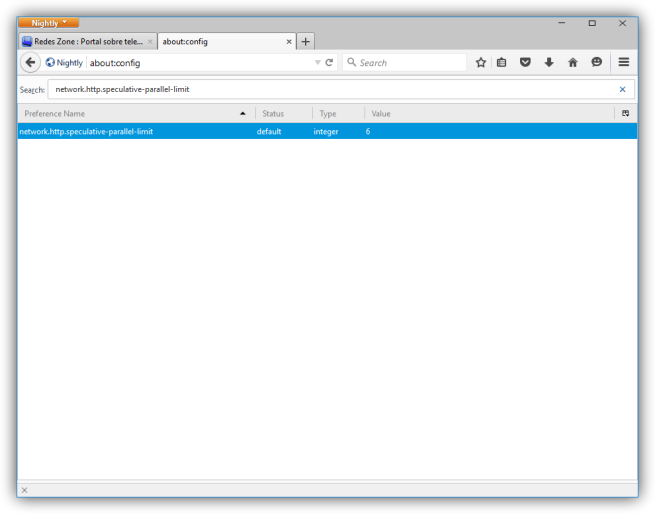
No hay comentarios:
Publicar un comentario